Pada artikel ini, kami akan menjelaskan cara mengatur timer, alarm, dan stopwatch di sistem Ubuntu Anda. Artikel tersebut menjelaskan dua cara berikut untuk melakukannya:
- Melalui UI menggunakan alat Gnome Clocks
- Melalui baris perintah menggunakan berbagai trik dan peretasan
Kami telah menjalankan perintah dan prosedur yang disebutkan dalam artikel ini pada sistem Ubuntu 18.04 LTs.
Melalui Jam GNOME (GUI)
Jam GNOME adalah aplikasi sederhana untuk menunjukkan waktu dan tanggal di beberapa lokasi dan mengatur alarm atau pengatur waktu. Perangkat lunak ini juga menyertakan stopwatch. Di bagian ini, kami akan menjelaskan cara menginstal dan menggunakan Gnome Clocks.
Instal Jam GNOME
Untuk orang yang tidak ingin terlalu banyak membuka Command Line, menginstal perangkat lunak yang ada di repositori Ubuntu melalui UI sangat sederhana. Pada bilah alat/dok Aktivitas desktop Ubuntu Anda, klik ikon Perangkat Lunak Ubuntu.
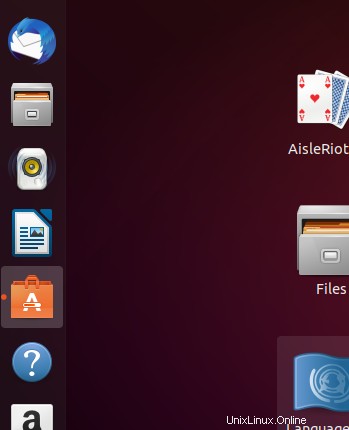
Pada tampilan berikut, klik ikon pencarian dan masukkan Jam Gnome di bilah pencarian. Hasil pencarian akan mencantumkan entri Jam Gnome sebagai berikut:
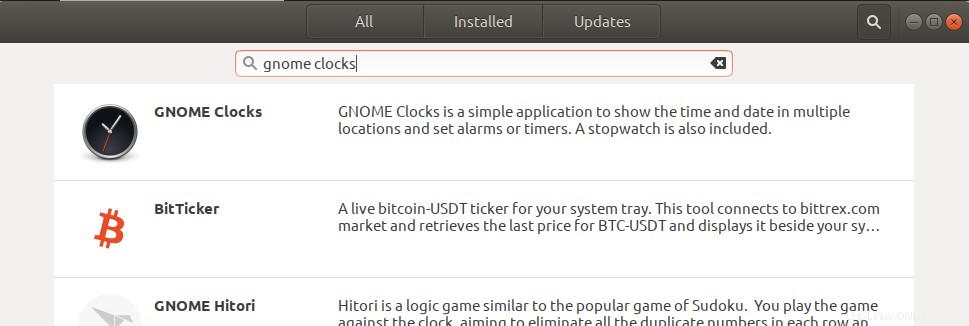
Paket ini dikembangkan oleh Canonical dan dikelola oleh snap store. Klik Gnome Clocks dan akan muncul tampilan berikut:
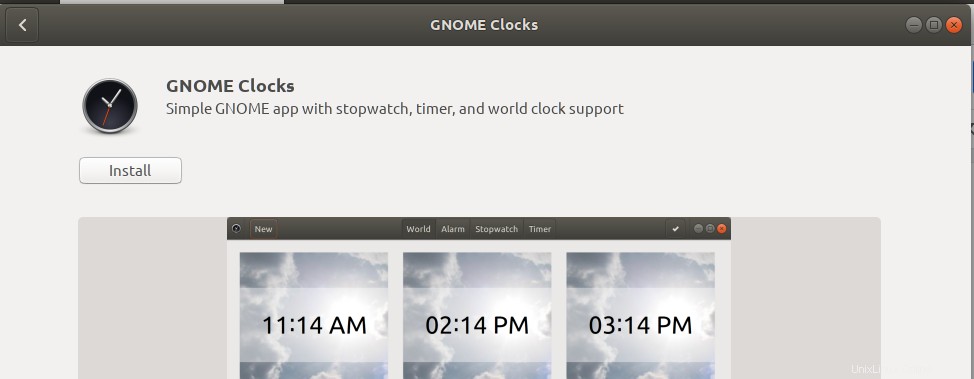
Klik tombol Install untuk memulai proses instalasi. Dialog otentikasi berikut akan ditampilkan agar Anda memberikan detail otentikasi Anda karena hanya pengguna yang berwenang yang dapat menginstal perangkat lunak di Ubuntu. 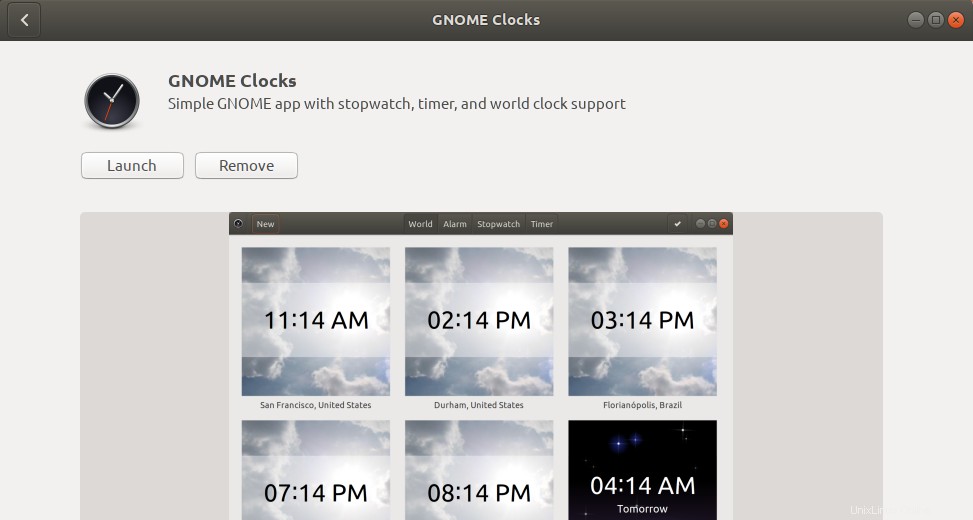
Masukkan kata sandi Anda dan klik tombol Otentikasi. Setelah itu, proses instalasi akan dimulai dengan menampilkan progress bar sebagai berikut.
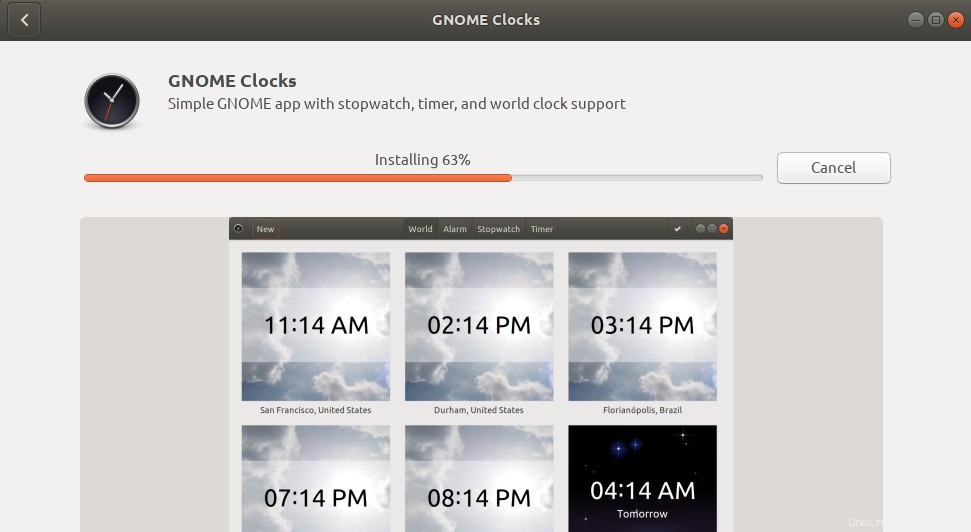
Gnome Clocks kemudian akan diinstal ke sistem Anda dan Anda akan mendapatkan pesan berikut setelah instalasi berhasil:
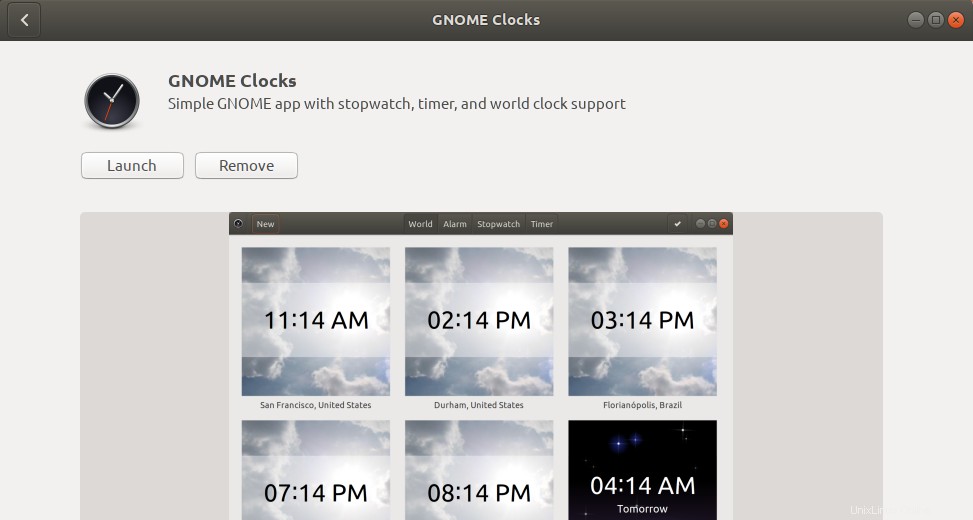
Melalui dialog di atas, Anda dapat memilih untuk meluncurkan perangkat lunak secara langsung dan bahkan menghapusnya segera karena alasan apa pun.
Luncurkan Jam GNOME
Anda dapat meluncurkan Gnome Clocks baik dengan mencarinya dari bilah peluncur aplikasi sebagai berikut atau langsung dari menu Aplikasi:

Untuk meluncurkan alat melalui baris perintah, Anda harus memasukkan perintah berikut di terminal:
$ gnome-terminal
Aplikasi Jam Gnome terbuka di tampilan Dunia secara default.
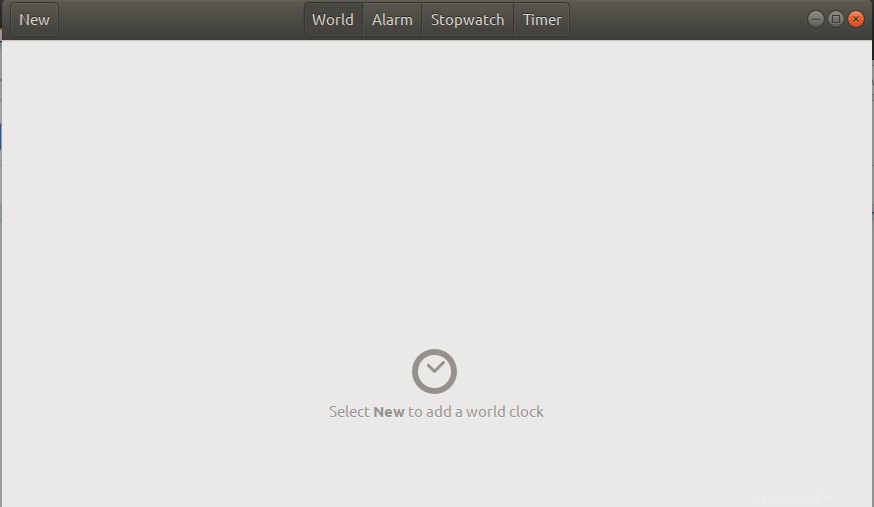
Setel Alarm
Klik pada tab Alarm dan kemudian tombol New untuk mengatur alarm baru. Dialog Alarm Baru berikut akan muncul sebagai berikut:
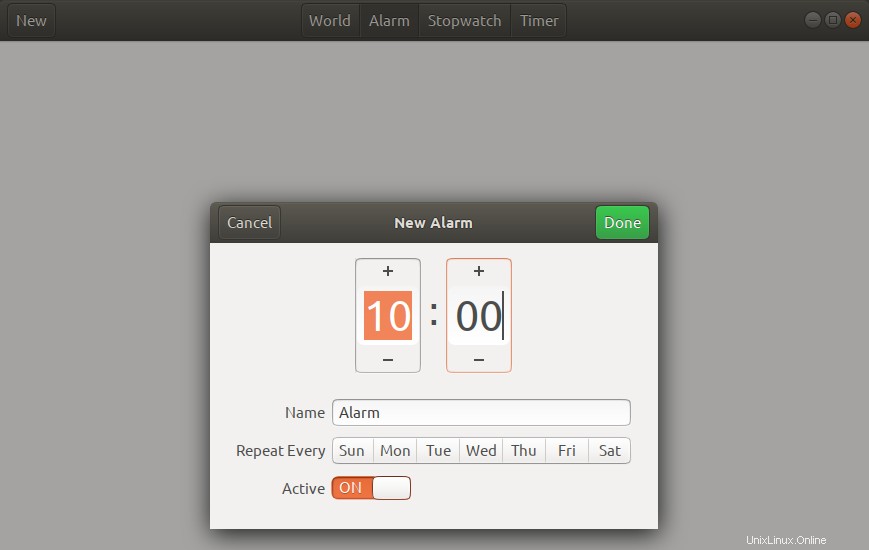
Melalui dialog ini, Anda dapat:
- Setel waktu alarm
- Beri nama untuk alarm Anda
- Setel hari di mana Anda ingin mengulang alarm
- Gunakan tombol penggeser untuk menandai/menghapus tanda alarm sebagai Aktif
Setelah Anda menentukan semua detail, gunakan tombol Selesai untuk menyimpan alarm. Setelah alarm disimpan, Anda dapat mengeditnya kapan saja dengan membukanya dari daftar alarm di tampilan Alarm.
Untuk menghapus alarm, klik kanan padanya; ini akan menandai alarm sebagai dipilih. Anda kemudian dapat menghapusnya dengan mengklik tombol Hapus yang terletak di kanan bawah.
Gunakan Stopwatch
Klik tab Stopwatch untuk membuka tampilan Stopwatch.
Melalui tampilan ini Anda dapat:
- Mulai stopwatch, melalui tombol Mulai
- Hentikan stopwatch Berjalan, melalui tombol Stop
- Menandai putaran pada stopwatch yang sedang berjalan dengan menggunakan tombol Putaran
- Melanjutkan stopwatch yang dihentikan, melalui tombol Lanjutkan
- Setel ulang stopwatch ke 00:00 melalui tombol Setel Ulang
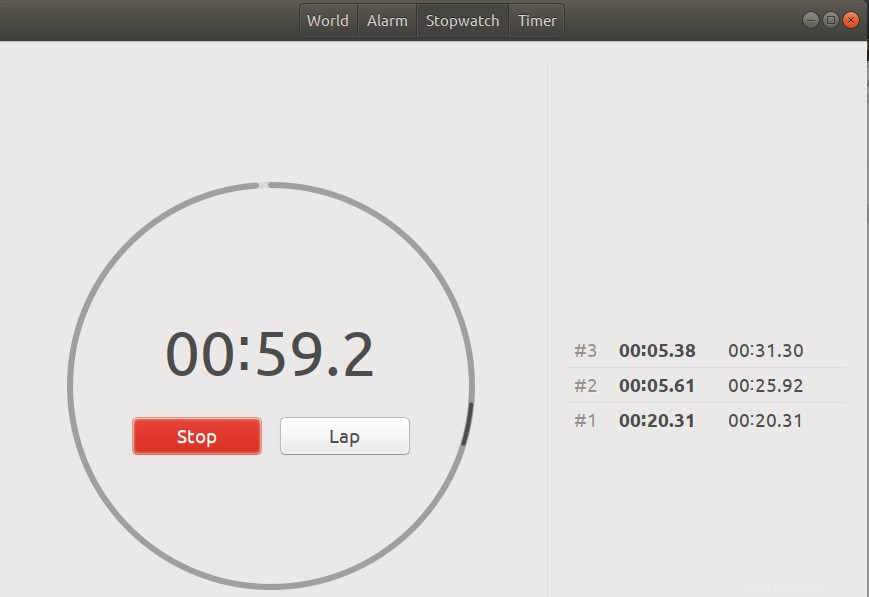
Gunakan Timer
Klik pada tab Timer untuk membuka tampilan Timer:
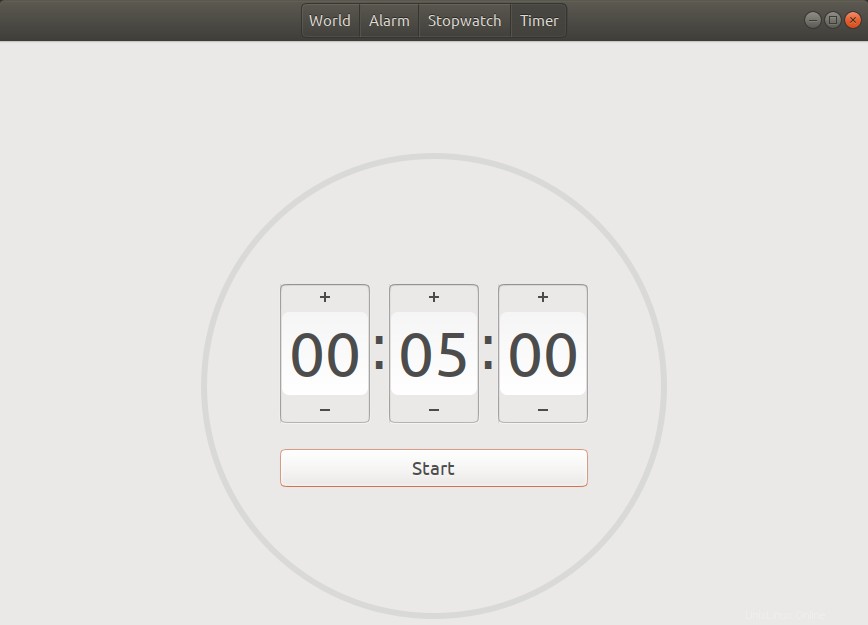
Anda akan melihat bahwa waktu default untuk timer diatur ke 5 menit. Melalui tampilan Timer, Anda dapat:
- Setel waktu khusus untuk pengatur waktu
- Mulai pengatur waktu melalui tombol Mulai
- Jeda timer yang sedang berjalan melalui tombol Jeda
- Lanjutkan penghitung waktu yang dijeda melalui tombol Lanjutkan
- Setel ulang penghitung waktu melalui tombol Setel Ulang
Melalui baris perintah Ubuntu-Terminal
Setelah penelitian menyeluruh, saya tidak dapat menemukan satu alat pun yang akan menyediakan fungsi pengatur waktu, stopwatch, dan alarm. Namun, berikut adalah beberapa alat dan trik yang akan membantu Anda mencapai tujuan Anda.
Anda dapat membuka Terminal baik melalui pencarian peluncur aplikasi atau pintasan Ctrl+alt+t.
Setel Timer
Masukkan perintah berikut untuk menginstal utilitas pengatur waktu:
$ curl -o ~/timer https://raw.githubusercontent.com/rlue/timer/master/bin/timer $ sudo chmod +x ~/timer

Gunakan perintah berikut untuk mendapatkan bantuan tentang bagaimana Anda dapat menggunakan utilitas ini:
$ ./timer -h
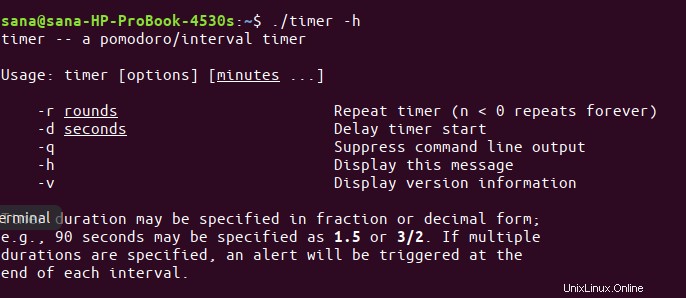
Misalnya, perintah berikut akan menjalankan timer selama 1 menit:
$ ./timer 1
Perintah berikut akan mengatur timer selama 10 detik:
$ ./times -d 10
Gunakan Terminal sebagai Stopwatch
Ini adalah peretasan kecil yang akan mengubah terminal Anda menjadi stopwatch. Jalankan perintah berikut:
$ time cat
Perintah tidak akan mencetak apa pun sampai Anda menghentikannya. Setelah Anda menghentikan perintah melalui pintasan Ctrl+C, maka akan ditampilkan durasi waktu antara menjalankan dan menghentikan perintah sebagai berikut:
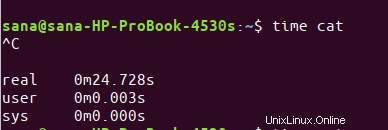
Anda dapat menggunakan waktu yang telah berlalu ini sebagai stopwatch di terminal Anda.
Setel Alarm dari Terminal
Oke jadi, inilah trik lain! Anda dapat dengan mudah menggunakan perintah tidur untuk mengatur alarm di sistem Anda. Beginilah cara kerja perintah sleep:
$ sleep 10m
Akan membuat terminal Anda menunggu selama 10 menit.
$ sleep 10s
Akan membuat terminal Anda menunggu selama 10 detik.
$ sleep 10h
Akan membuat terminal Anda menunggu selama 10 jam.
Dan,
$ sleep 10d
Akan membuat terminal Anda menunggu selama 10 hari.
Terminal akan menjalankan prompt/ perintah berikutnya setelah perintah sleep berakhir. Namun, kami biasanya ingin suara alarm dimainkan sebagai panggilan bangun. Bagaimana kalau menggabungkan perintah tidur ke dalam perintah yang memainkan nada alarm untuk Anda.
Langkah 1:Simpan nada alarm sebagai file mp3 di sistem Anda
Langkah 2:Gunakan perintah berikut untuk menunggu/tidur selama waktu tertentu sebelum memutar nada alarm mp3 Anda
$ tidur [x]j [x]m && mplayer /path/to/file.mp3
Misalnya:
$ sleep 4h && mplayer /Music/alarmtone.mp3
Perintah ini akan memutar nada alarm Anda setelah 4 jam.
Jadi ini adalah beberapa cara di mana Anda dapat menggunakan sistem Ubuntu Anda sebagai jam alarm, stopwatch, dan timer.